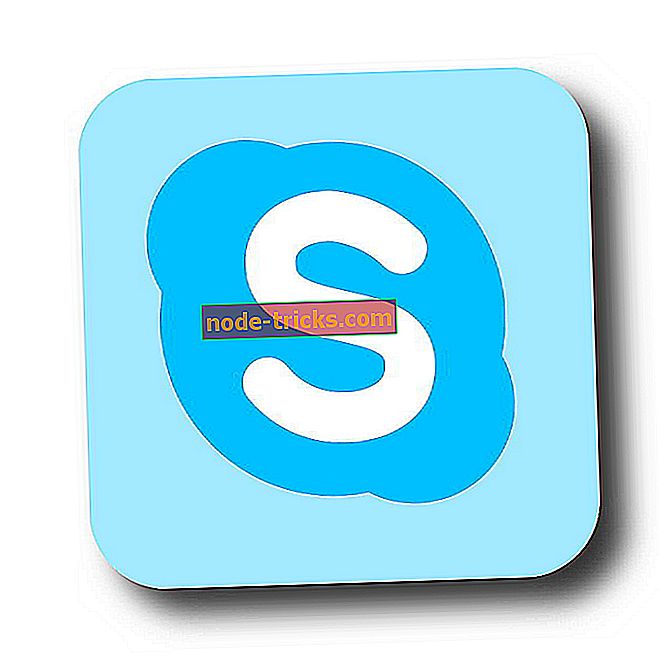Fix: eroare Xbox 807b01f7
Xbox Live vă permite să cumpărați tot felul de conținut, cum ar fi jocuri și DLC, dar uneori pot apărea anumite erori în timpul efectuării plăților online. Utilizatorii au raportat eroarea 807b01f7, iar în opinia lor, această eroare apare ori de câte ori încearcă să facă o achiziție pe Xbox Live. Aceasta poate fi o mare problemă, dar există câteva soluții pe care le puteți încerca.
Eroare Xbox 807b01f7, cum să o rezolvați?
Fix - eroare Xbox 807b01f7
Soluția 1 - Verificați starea serviciilor Xbox Live
Xbox Live se bazează pe anumite servicii pentru a funcționa corect și dacă unul dintre aceste servicii este în jos, s-ar putea să întâlniți eroarea 807b01f7 în timp ce efectuați o achiziție online. Puteți verifica starea serviciilor Xbox Live pur și simplu vizitând site-ul Web Xbox, dar dacă vreunul din aceste servicii este în jos, puteți aștepta până când Microsoft rezolvă problema.
Soluția 2 - Testați-vă conexiunea la Internet
Potrivit utilizatorilor, s-ar putea să rezolvați această problemă pur și simplu prin testarea conexiunii la rețea. Aceasta este o procedură simplă și o puteți efectua pe Xbox One urmând acești pași:
- Deschideți Setările de pe Xbox One.
- Selectați Rețea .
- Setările pentru ecranul de rețea se vor deschide acum. În secțiunea Depanare, selectați Testare conexiune la rețea .
- După terminarea scanării, selectați Testare conexiune multiplayer .
Pentru a testa conexiunea pe Xbox 360, procedați în felul următor:
- Apăsați butonul Ghid al controlerului.
- Selectați Setări> Setări sistem și accesați Setări de rețea .
- Selectați rețeaua wireless sau alegeți opțiunea Rețea prin cablu .
- Acum selectați Test conexiune Xbox Live .
Dacă există o problemă legată de conexiunea la rețea, trebuie să o rezolvați înainte de a putea efectua achiziții pe Xbox Live.
Soluția 3 - Îndepărtați profilul Xbox și descărcați-l din nou
Această eroare poate apărea uneori dacă profilul dvs. Xbox este corupt și una dintre cele mai bune metode de remediere este eliminarea profilului și descărcarea lui din nou. Pentru a face acest lucru pe Xbox One, trebuie să urmați acești pași:
- În ecranul inițial, derulați la stânga pentru a deschide Ghidul.
- Selectați Setări> Toate setările .
- În secțiunea Cont, selectați Eliminare conturi .
- Selectați contul pe care doriți să îl eliminați.
- Selectați Eliminare pentru a confirma.
- După ce ați terminat, selectați Închidere .
Acum trebuie să vă adăugați din nou contul urmând acești pași:
- Derulați la stânga în ecranul de întâmpinare pentru a deschide Ghidul.
- Deplasați-vă complet în fila Conectați - vă și alegeți Adăugați și gestionați .
- Selectați Adăugați noi .
- Introduceți informațiile dvs. de conectare la contul Microsoft.
- Citiți Acordul de servicii Microsoft și Declarația de confidențialitate și alegeți opțiunea Acceptați .
- Urmați instrucțiunile de pe ecran pentru a configura preferințele de conectare și securitate .
Pentru a șterge profilul dvs. pe Xbox 360, urmați acești pași:
- Accesați Setări și selectați Sistem .
- Selectați Stocare .
- Dacă aveți un dispozitiv de stocare extern conectat la Xbox, cum ar fi o unitate flash USB sau o unitate de disc portabilă, selectați Toate dispozitivele . Dacă nu aveți dispozitive externe, selectați opțiunea Hard Drive .
- Selectați Profiluri și alegeți profilul pe care doriți să îl ștergeți.
- Selectați opțiunea Ștergere .
- Acum alegeți Șterge numai profilul . Această opțiune vă va șterge profilul, dar vă va păstra intacte jocurile și realizările salvate.
După ștergerea profilului, trebuie să îl adăugați din nou urmând acești pași:
- Apăsați butonul Ghid de pe controler.
- Selectați opțiunea Descărcare profil . Dacă această opțiune nu este disponibilă, trebuie să verificați dacă sunteți conectat (ă) la orice profil Xbox. Dacă sunteți, apăsați X pentru a vă deconecta și apoi selectați opțiunea Descărcare profil .
- Selectați butonul Descărcare profil din ecranul Descărcare profil .
- Introduceți informațiile dvs. de conectare.
- Acum, selectați locația de stocare și așteptați până când profilul dvs. este descărcat.
După eliminarea și descărcarea din nou a profilului dvs., problema ar trebui rezolvată.
Soluția 4 - Ștergeți memoria cache a sistemului
Xbox error 807b01f7 poate apărea din cauza cache-ului corupt, iar dacă doriți să remediați această eroare, trebuie să ștergeți memoria cache. Acesta este un proces simplu și pentru ao face pe Xbox One trebuie să urmați acești pași:
- Apăsați și țineți apăsat butonul de alimentare de pe consolă până când se oprește.
- Deconectați cablul de alimentare din consola dvs.
- Acum apăsați butonul de alimentare de câteva ori pentru a evacua complet bateria.
- Conectați cablul de alimentare la consola.
- Așteptați până când lumina de pe cărămida se schimbă de la alb la portocaliu.
- Apăsați butonul de alimentare de pe consolă pentru ao reporni.
Pentru a șterge memoria cache pe Xbox 360, trebuie să faceți următoarele:
- Apăsați butonul Ghid al controlerului.
- Accesați Setări> Setări sistem .
- Selectați Stocare sau Memorie .
- Evidențiați orice dispozitiv de stocare și apăsați Y pe controler.
- Selectați opțiunea Ștergere cache sistem .
- Când apare dialogul de confirmare, selectați Da .
- Reporniți consola.
După ștergerea memoriei cache, verificați dacă problema a fost rezolvată. Unii utilizatori sugerează să vă ștergeți memoria cache după ce ștergeți profilul dvs. Xbox, deci vă recomandăm să încercați acest lucru. Pentru a vedea cum să ștergeți și să descărcați profilul Xbox, asigurați-vă că ați verificat soluția anterioară.
Soluția 5 - Continuați să încercați să efectuați o achiziție
Potrivit utilizatorilor, este posibil să puteți ocoli această eroare încercând din nou să efectuați achiziția. Utilizatorii au raportat că au reușit să facă achiziția după ce au încercat de câteva ori. Dacă aceasta nu funcționează, poate doriți să așteptați o oră sau două și încercați din nou.
Soluția 6 - Începeți un joc și conectați-vă la contul dvs. Xbox Live
Unii utilizatori susțin că au rezolvat această eroare prin simpla pornire a jocului și conectarea la Xbox Live din jocul propriu-zis. Aceasta este o soluție simplă, deci asigurați-vă că o încercați.
Nu puteți cumpăra conținut pe Xbox Live poate fi o problemă mare, dar după cum puteți vedea, există mai multe soluții pe care le puteți utiliza pentru a remedia eroarea Xbox 807b01f7.